
【ポケトレ FX 使い方徹底解説】〜投資初心者と学ぶ投資の話 実践編 FX アプリ〜
皆さんこんにちは!Q太郎です!!
さて、今回からいよいよ実践編です。
投資初心者であるQ太郎は果たしてFXのソーシャルトレードサービスである
ポケトレFXで本当に利益を出して行くことができるのか!?
アプリの概要と、実際の登録、入金〜取引までの流れやその他操作方法などの使い方をQ太郎が実際に使ってみた上で徹底的に解説していきます。
この流れを他の投資アプリでも一通りまとめた後、実際の取引結果などを共有していけたらと思っています。
↓現在14週目に突入しています!↓
ポケトレFX(ポケットトレード)とは
アプリ名:ポケトレFX(ポケットトレード)
投資種類:FX(ソーシャルトレード)
操作可能媒体:ウェブ、スマホ、タブレット
最低予算:3万円
概要
ポケトレは特定のトレーダーの取引をトレースして、全自動でトレードを行うソーシャルトレード (ミラートレード)という手法を提供しているFXサービスです。
利用者はポケトレに登録しているトレーダーの中から、最大3人まで選んで「フォロー」する事ができます。
フォローしたトレーダーが実際にF Xの取引を行うと、それに連動して自身のアカウントも自動で同じ取引を行うという仕組みです。
フォロー後は基本的に全自動なので、一日中張り付いていられないという人でも隙間時間などにチェックする等、時間に縛られずにFXを行っていく事が可能です。
なお、海外のFX業者が運用しているのでレバレッジは常時500倍に設定されているのも特徴です。
レバレッジ500倍だと、負けた時やばいんじゃ?と思いますよね?
後半に改めて紹介しますが、「強制決済」機能と「ロスカット」機能がしっかりとついているので、あまりにも放置しすぎたり、負けているポジション(含み損)を素早く切る事に躊躇しない限りは全額溶かすのはむしろ不可能です。
初回登録時の流れ
初回登録時の流れをざっと説明します。
母体が海外のFX業者なので英語(ローマ字)での氏名の入力が必要など、少し変わったところがあるので気を付けましょう。
Q太郎は最初気が付かずにエラーを出しました笑
1.ポケトレ公式サイトにアクセス
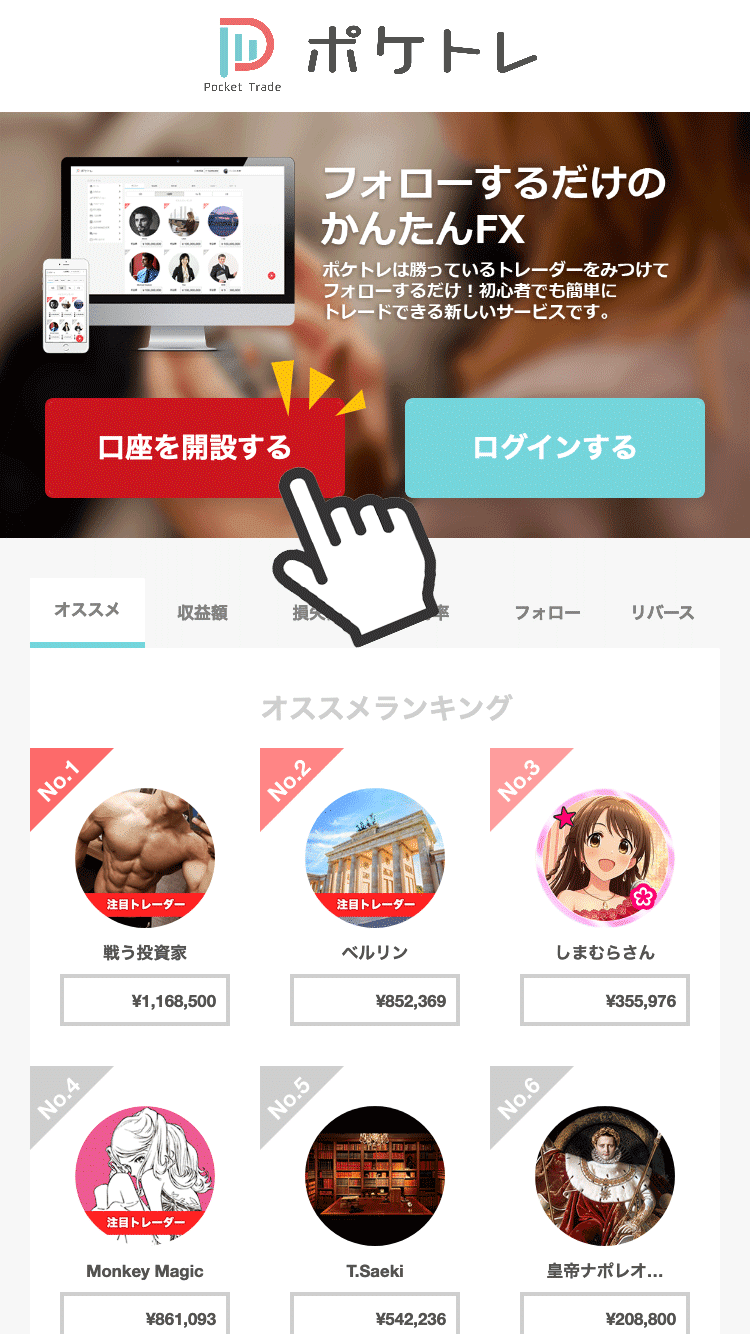
ポケトレ公式サイトにアクセスをし「口座を開設する」をクリック。
情報入力画面に進みます。
※Q太郎はスマホで運用しています。
2.会員情報を入力
以下の必須項目を全て入力してから次へボタンをクリック
・メールアドレス
・パスワード
・氏名(英語)
・氏名(日本語)
・性別
・ニックネーム
・生年月日
・電話番号(携帯番号も可)
・移住国
・郵便番号
・都道府県
・市区町村
・番地以下
・基本通貨

必須項目を入力せずに次へ進むボタンを押すと、画像のように警告が出て先に進めません。

※口座の登録が必要だと思っていましたが、口座の登録はあくまで任意になっていました。
気をつけなければいけないのが、口座の登録をしなければいくら利益を出してもその利益を受け取れないという点。
Q太郎は最初に口座登録も済ませました。
3.身分証明書の提出

身分証明書の画像をアップロードしてチェック項目にチェックを全て入れたらアップロードボタンをクリック。
ちなみに本人確認に使用できる身分証明書は画像の通り

↓画像は運転免許証を選択した時の画面↓

画像をアップロードすると以下の様に表示されます。

4.内容確認
登録した内容を確認して誤りがなければ利用規約に同意して登録ボタンをクリック。


これで登録はひとまず完了。
5.審査結果通知メール
ひとまず完了と言いましたが、本人確認の結果が届いて初めて正式に完了になります。
本人確認できないと入金できないので意味無いですからね。
ポケトレからのメールが迷惑メール等に誤認されないようにしっかりメールの設定をしておきましょう。
ちなみにQ太郎はこういうので迷惑メールになっちゃったみたいな経験0なんですよね。メールのセキュリティヤバイのか笑
ホーム画面
スマホ版のホーム画面とメニューはこんな感じ。
結構シンプルな感じですよね。


※アイコンは登録情報確認/変更から変更できるので好きな画像をアップロードしましょう。

入金する
ポケトレで実際に取引するための証拠金を入金する流れを解説していきます。
入金はメニューの「入金依頼」から行うことができます。
初回の入金は3万円〜、2回目以降は1万円〜入金が行えます。
入金は「クイック入金(クレジットカードまたはPay-easy)」と「振込入金」の2種類から選ぶことができます。
「①入金する金額を入力」の入力欄に入金したい金額を入力後、どちらかのボタンをクリックして手続きに進みましょう。

↓無事(さよなら)3万円入金です↓

実際に運用する
それでは入金出来たところで(俺の3万円…)実際にポケトレを運用していきましょう!
・トレーダーをフォロー
ホーム画面がトレーダーのランキングになっていて
・オススメ
・収益額
・損失額
・勝率
・フォロー数
・リバース数
の各ランキングを確認することができます。
そこからフォローしたいトレーダーをクリックするとトレーダーさんの紹介?ページへ。
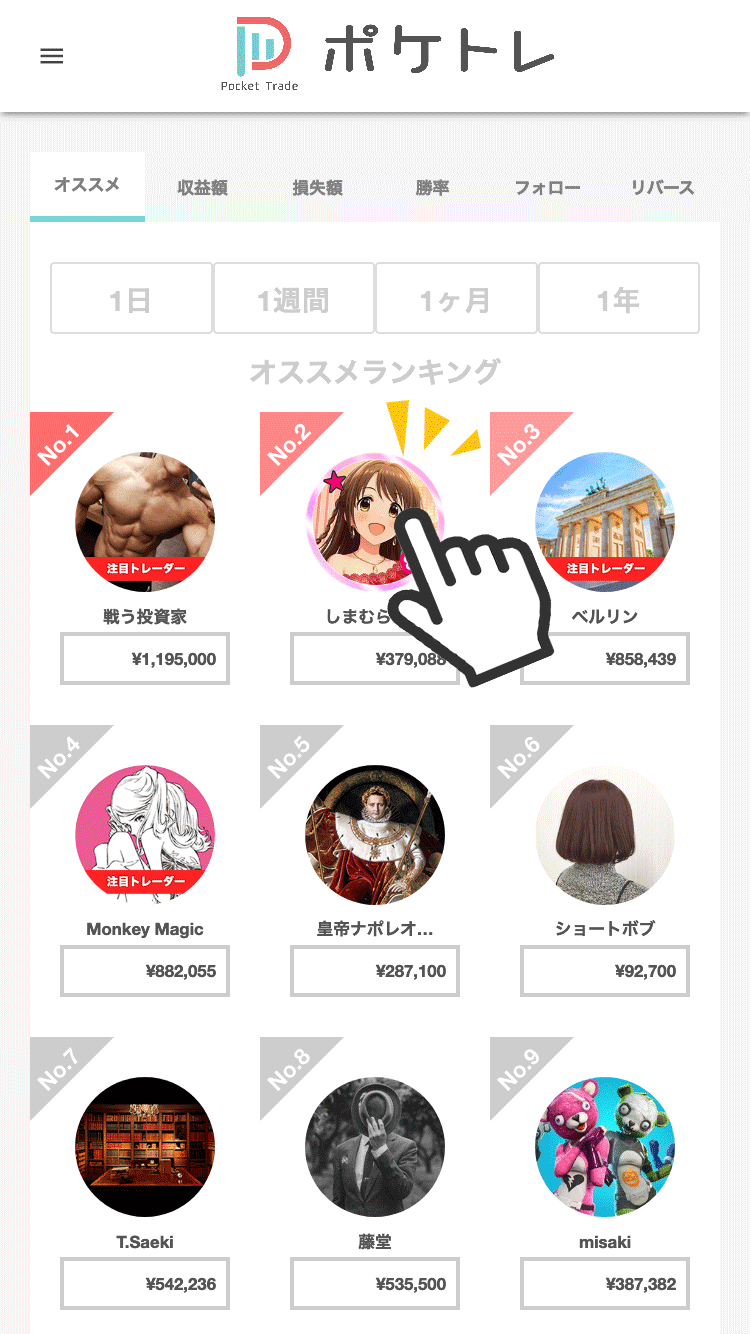
Q太郎はしまむらさんをチョイス。

いや、ランキングにしまむらさんが居るの見るだけでフフッてなっちゃうんですよね、アイドルがFXしてるぞって笑
しかもアイマスを初めてプレイしたのがモバマス(アイドルマスターシンデレラガールズ)からだったので、ど世代なんですよしまむらさん笑
ちなみに推しは川島さんです。わかるわ。(わかる人だけ分かってください)
すみません、話がそれました…トレーダーのページに来たら少し下にスクロールするとフォローボタンがあるのでクリック。

ポップアップでフォロー口数の選択画面が出るので口数を選びましょう。
Q太郎はとりあえず1口。
フォローするボタンをクリックするとフォローが始まります。
その瞬間からトレーダーさんが新たに取引を行う度に同じトレード(金額やレバレッジ倍率は違います)が全自動でトレースされます。

いやぁ、始まってしまいましたね・・・。
とりあえずはしまむらさん単体フォローでポケトレがどんなもんか様子を見つつ、って感じになりそうです。
ある程度放置出来るのが売りのトレード方法の筈なのに、気になっちゃって常にベッタリ監視しちゃいそうです笑
その他操作方法・機能
登録、入金、フォロー周りの説明は以上になります。
ここからはその他の操作方法や機能についてまとめていきます。
・リバース
トレーダーさんのページでフォローボタンの隣にある赤いボタン。

フォローがトレーダーさんのトレードをコピーするのに対して、リバースはトレーダーさんが行ったトレードとは逆のトレードを全自動で行います。
つまり、負けているトレーダーさんをあえてリバースでフォローすることで、こちらは勝てるということですね。
痒いところに手が届くいい機能だとは思うのですが、リバースランキングはマジでかわいそうだと思います笑
・チャートを表示(FORTEX)
ホーム画面の最下部にひっそりと存在している機能。
クリックすると、ポケトレ外部の実際のFXチャートが見れるページに遷移します。(ポケトレとは別で登録が必要)

・保有ポジション
現在フォロー(又はリバース)しているトレーダーさんが実際に保有しているポジションをリアルタイムで確認することができます。
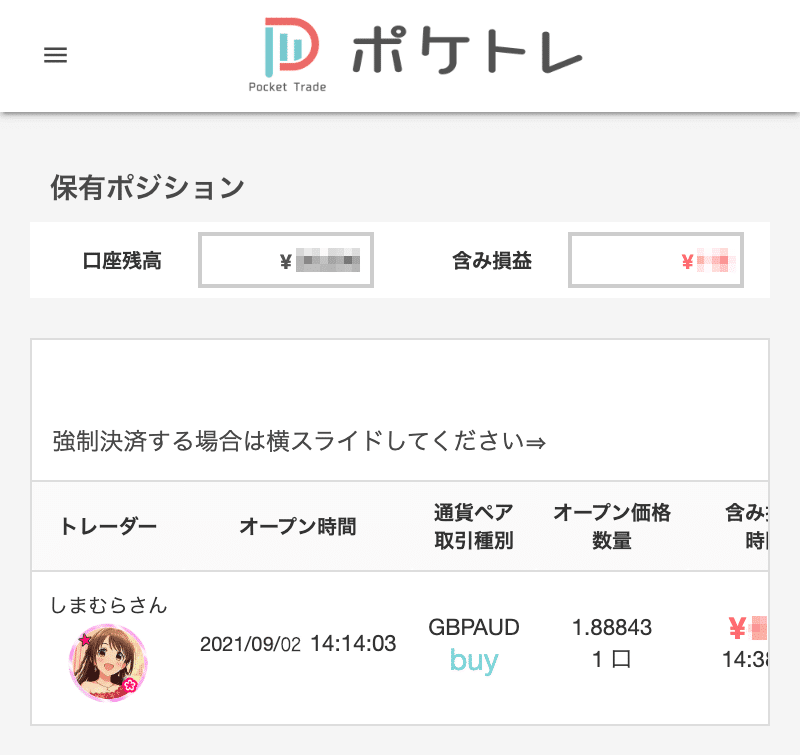
・強制決済
合わせて見ていきたいのがこの機能。
保有ポジションのページの、トレーダーさんの各保有ポジションの右端にあるボタンで、このボタンをクリックすることでその保有ポジションを強制的に決済して切る事ができます。

フォローしたけど、実際にポジションを見てみると負け始めてきている、という時などの損切りで使用するんですね。
というのも、そもそもトレーダーさんが投入している金額とポケトレユーザーが投入している金額は全然額が違います。
トレーダーさん的には、下がっちゃったけどスイングして待ってればまた上がってくるだろう、みたいな状態でもポケトレユーザーからすると、いやいやず〜っとマイナスのポジション持ってるやん、含み損凄い事になっとるやんとなるんですね。
そんな時は早めに損切りしてしまいましょう。
損益を最小限にしてコツコツやっていくのが一番です。
・フォローリスト
現在フォローしているトレーダーさんを確認できます。

・取引履歴
トレーダーさんが保有ポジションを決済して、利益が確定したことで、ポケトレユーザーの保有ポジションも決済され、その結果が一覧で表示されます。
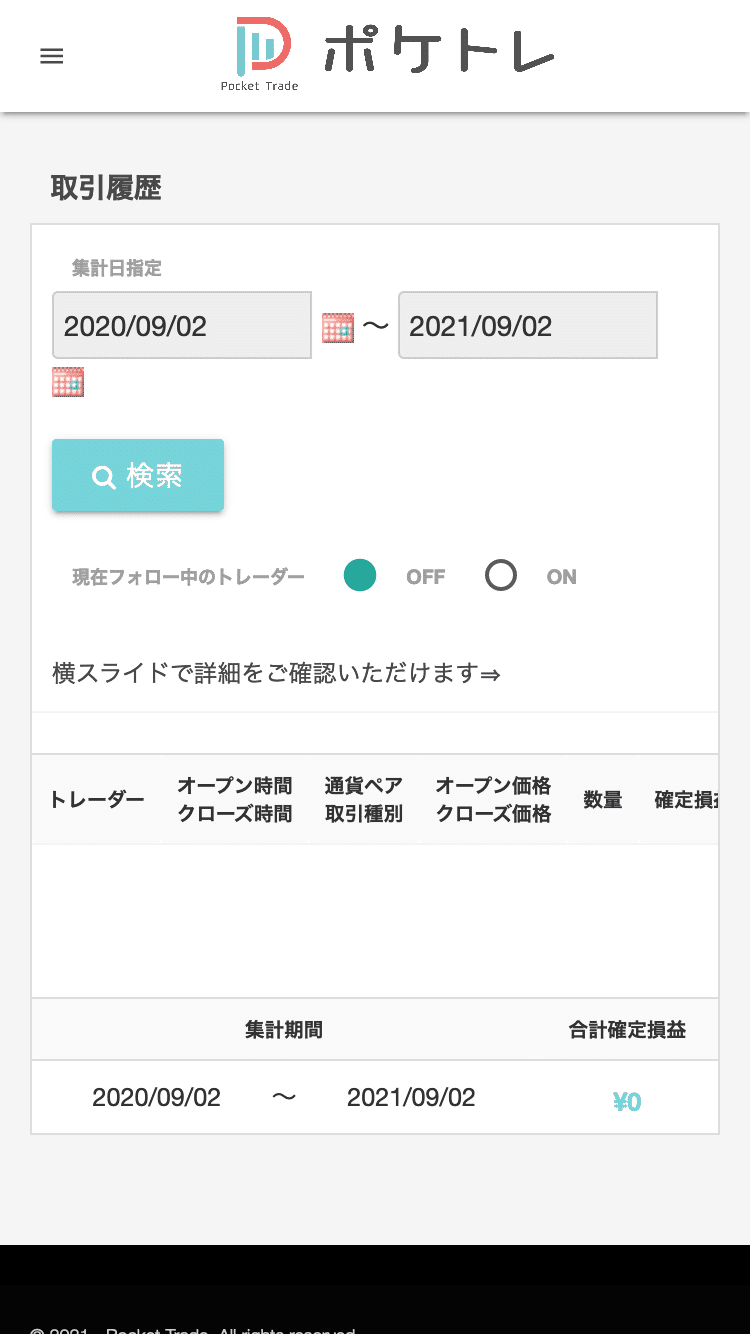
・出金依頼
ポケトレの口座残高から、登録した自身の口座へお金を出金できます。

やり方は入金と同じで、出金したい金額を先に入力してから、上記の内容で出金ボタンをクリックします。
口座登録をしていないと当然出金できないので忘れずに登録しましょう。
初回登録で忘れてしまった場合は「登録情報確認/変更画面」の「出金口座変更」から登録/変更が可能です。
ちなみに出金手続きが反映されるまで最大5営業日かかるみたいですね。
・登録情報確認/変更
登録した情報を変更できます。
いつ使うかわ分かりませんが、お客様IDなるものが割り振られていました。

・よくある質問
サービス全般から退会についてまで、あらゆる質問とその回答が載っています。
基本的にここ読めばなんとかなるんじゃないでしょうか?
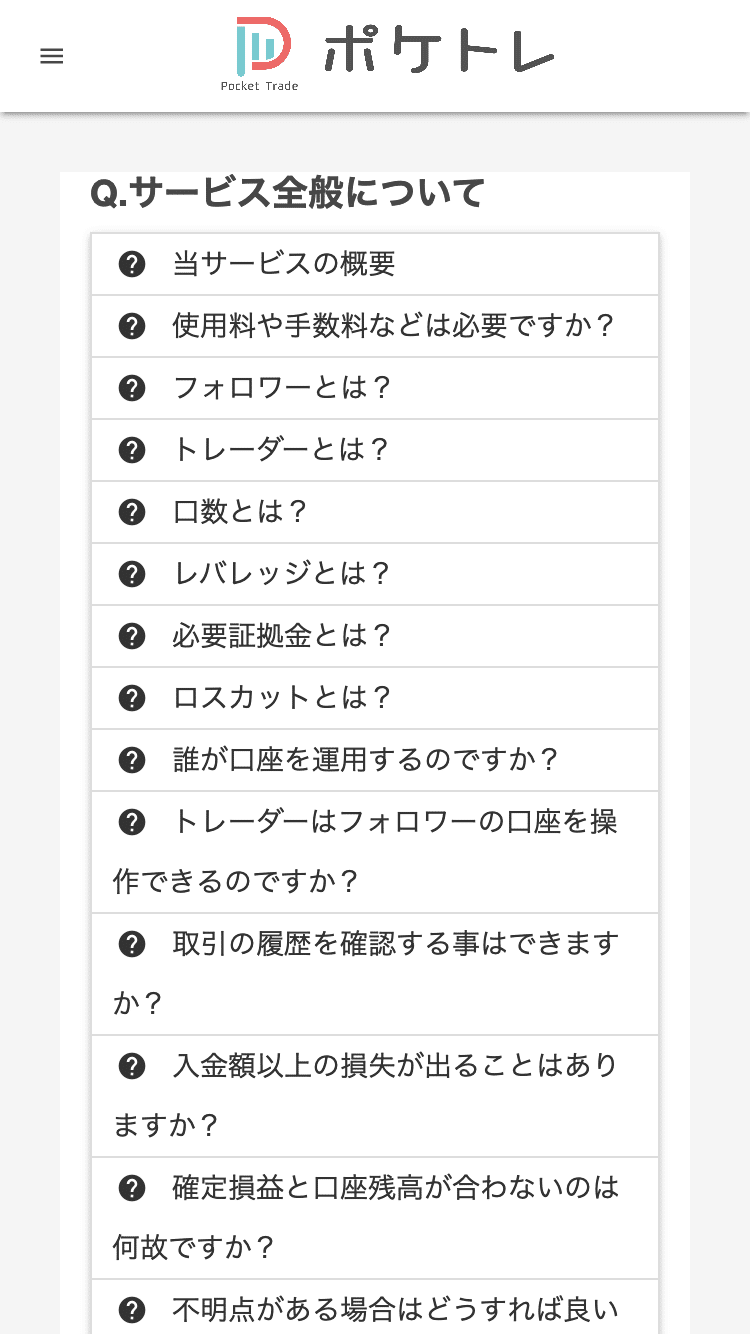
・お問い合わせ
お問い合わせのメールを送る事ができる画面。


・ログアウト
ログアウトできます。
クリックするとログアウトした状態でログイン画面に遷移します。
ロスカット機能
ロスカット機能は保有しているポジションの損益(含み損)がある一定レベルに達すると、その対象ポジションが強制的に決済される機能です。
いわゆるFXで全額溶かしたとかいうのを未然に防ぐためのシステムですね。
このロスカットが設けられていないと、口座残高が全て吹っ飛んだ挙句、追加で負けた分の金額を支払わないといけなくなる可能性もあります。
そういう最悪の事態に対するブレーキの役割をしてくれているわけです。
ユーザーの意思とは関係なく行われるので、いやっあとちょっと!あとちょっと待てばきっと!!という場面でも容赦無く切られます。
少し気持ち的に落ち込むかもしれませんが、この機能が付いていないFX業者も多いみたいで、ロスカット機能は完全に業者側の善意によって設けられているというのを忘れてはいけません。
まぁ、全額溶かすよりは全然いいので甘んじて受け入れましょう。
ちなみにこのロスカット、回避する方法が1つだけあります。
単純な話で、それは証拠金の追加。
ポケトレFXは常にレバレッジ500倍なので、その時の相場にもよりますが、
例えば証拠金(ぶっ込んだ額)が最低額の3万円だと、含み損が1万円ちょいぐらいになるとロスカットされます。
しかし、2倍の6万円ぶっ込んだとすると、含み損でのロスカット額も2万と5千ちょいに上がってくれるわけです。
レバレッジ500倍で1万円の含み損って、正直そんなになる前に自分で強制決済するべきなんですけどね。
まとめ
以上が、ポケトレの使い方や機能の説明になります。
トレーダーさんに任せっきりにも出来るし、FXチャートを見ながら強制決済やリバース、フォロー解除などを駆使して自分のやりたい方向にカスタマイズしていくこともできます。
3万円〜なのが他の少額投資と比べると少しハードルが高くなりますが、何よりもシステムが明確でわかりやすいので、FXやってみたいけどよくわからない、まだ自信がないなんて人達が感覚を掴むためにやったりするのもありだと思います。
ポケトレはしまむらさん1人をフォローした状態でまずは1週間ほど運用しつつ、次回以降は他のアプリの詳細や操作方法などを紹介していきます!
一通り紹介し終わったら、いよいよ運用結果報告をしていこうと思います!
追記
↓現在14週目に突入しています!↓
↓ポケトレ始めた方はこちらもどうぞ!↓
↓ポケトレ公式はこちら↓
実践投資アプリリスト
・ポケトレFX(FX) ←実践中!!
・Binance(暗号資産)
・トレードステーション(株)
・OwnersBook(不動産)
それでは、最後まで読んでいただきありがとうございました!!


